儘管AVI視頻格式非常流行,但它並不是最佳選擇。原因是某些設備不支援該格式,並且您的視頻可能無法播放。因此,最好將其轉換為其他格式,例如 MP4。MP4 檔格式是一種流行的視頻格式,廣泛相容所有設備。此外,它還提供更高品質的視頻。在本文中,您將學習在線或離線將AVI轉換為MP4的實用解決方案。
AVI是由Microsoft開發的一種多媒體容器格式。它可以將音訊和視頻數據存儲在一個檔中。AVI 檔通常使用不同的編解碼器來壓縮音訊和視頻流,與其他格式相比,導致檔大小更大。此外,您只能在YouTube和Facebook上上傳AVI檔,而不能在 TikTok 和 Instagram 等平臺上上傳。VLC 媒體播放機支援這些視頻檔,而不是 Apple 的預設播放機 QuickTime。
MP4 是一種廣泛使用的數位多媒體容器格式。它由運動圖像專家組 (MPEG) 開發,以其高效的壓縮能力而聞名。MP4 檔可以包含音訊、視頻、字幕甚至圖像,使其成為各種設備和平臺的多功能選擇。您可以輕鬆上傳到 Instagram、TikTok、YouTube 和 Twitter。此外,它還支援 Windows 媒體播放機、QuickTime、VLC、iPhone、 Android、iPad 和更多媒體播放機。即使視頻品質很高,檔的大小仍然很小,更容易共用。
你可能喜歡:
如何以 4 種方式將 iPhone 視頻轉換為 MP7 而不會造成質量損失?
前 14 名最佳 AVI 視頻編輯器 |輕鬆轉換您的 AVI 檔
AVI 影片檔格式不是視頻的最佳格式。因此,您必須將其轉換為MP4。這項工作的最佳工具是 Video Converter Ultimate。它允許您通過幾個簡單的步驟將AVI轉換為MP4,而不會造成質量損失。
此外,Video Converter Ultimate可以將視頻和音訊檔轉換為1000 +檔格式,並且具有編輯功能,使其成為一個很棒的工具。該軟體採用出色的視頻增強技術,提供最佳圖像品質。此外,它還保持了視頻的原始品質。
轉換速度快 30 倍,因此您需要幾秒鐘即可完成工作。除了轉換功能外,編輯功能也非常吸引人。有了它,您可以輕鬆添加外部音軌和浮水印,並修剪或裁剪您的視頻。它還具有較新的功能,如 視頻壓縮器 等。
主要特點:
以下是使用 Video Converter Ultimate 從 AVI 轉換為 MP4 的步驟:
01 首先,在計算機上下載Video Converter Ultimate並安裝。之後,啟動它並使用電子郵件地址註冊。輸入您將獲得的代碼。
02現在按下 「添加檔 」,然後選擇 「添加檔 」或 「添加資料夾 」以添加AVI檔。您也可以將檔案拖到應用程式中。

03選擇在底部儲存轉換後檔的位置。選擇 視頻 > MP4,您的視頻檔將開始在您的計算機上轉換。然後點擊 全部轉換 介面中的選項開始在您的計算機上進行轉換。

延伸閱讀:
10 個熱門 MP4 視頻編輯器 - 編輯具有強大功能的 MP4 視頻
適用於 12 年 11 月 10 日/8 月 7 Windows 日的 12 款最佳視頻轉換器軟體(免費和付費)
有免費的 AVI 到 MP4 轉換器嗎?如果您更喜歡將AVI轉換為MP4的免費解決方案,則可以使用一些選項。讓我們探討兩種流行的方法。
您還可以使用 VLC 媒體播放機將 AVI 轉換為 MP4。VLC 媒體播放機不僅是一個媒體播放機,也是一個免費的、開源的、跨平臺的視頻轉換器。除了 AVI,它還可以轉換其他格式。此外,即使在 Mac 和任何其他操作系統上,您也可以將 AVI 轉換為 MP4。
主要特點:
以下是將AVI檔轉換為MP4的步驟:
步驟 1。在 VLC 功能表選項上,單擊 媒體 和 轉換/儲存 選項。
第2步。將打開一個媒體對話框視窗。點擊 添加 並流覽要添加的 AVI 檔。點擊 「打開 」按鈕。
第 3 步。選擇 轉換/保存 下部的選項。在“轉換”框中,選擇目標位置和轉換后視頻的名稱。在個人資料下方,選擇 MP4 格式。最後,點擊 開始 開始轉換。

如果您使用的是 Mac 但不喜歡安裝軟體的想法,則可以使用QuickTime Player將AVI視頻轉換為MP4。它有一個清晰簡單的介面,可以輕鬆打開您要轉換的AVI檔,然後將它們更改為MP4。它是免費的,您不必安裝擴展程式。
主要特點:
以下是使用 QuickTime 將 AVI 轉換為 MP4 的步驟:
步驟 1。啟動QuickTime Player並開始轉換過程。
第2步。前往 文件 選項卡,選擇 出口,然後選擇 MP4 格式。
第 3 步。媒體播放機將開始轉換檔。將其保存在電腦上。

瞭解更多資訊:
[Vlog軟體] 11款適合Vlog愛好者的最佳Vlog編輯軟體
你不能錯過的 10 大 iTunes 替代品 Windows
如果您不想安裝其他軟體,可以在線將AVI轉換為MP4。有各種可用的在線轉換器,但有兩個流行的選項是:
想在線將AVI轉換為MP4嗎?您可以使用 OnlineVideoConverter。這是一款免費的媒體轉換應用程式,可讓使用者將視頻檔轉換為各種格式。無需在電腦上安裝軟體。它是一個 Web 應用程式,因此一切都在互聯網上。
主要特點:
以下是如何將AVI檔轉換為MP4的步驟:
步驟 1。訪問 OnlineVideoConverter 網站。
第2步。按兩下 選擇或刪除檔案 按鈕上傳AVI檔。
第 3 步。選擇MP4作為輸出格式。
第 4 步。自定義任何所需的設置,例如解析度或比特率。
第 5 步。按 鍵開始 轉換過程。轉換完成後,下載轉換后的 MP4 檔。
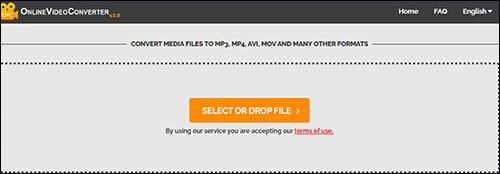
另請參閱:
如何在沒有iTunes的情況下將視頻從計算機傳輸到iPhone?(5 種行之有效的方法)
這也是另一個專為視頻或音訊檔轉換而設計的網路服務。它可以讓您在 Windows 或 Mac 計算機上將 AVI 轉換為 MP4。
主要特點:
以下是將AVI轉換為MP4的步驟:
步驟 1。訪問 Media.io 網站。
第2步。按下「 拖放」或「點擊添加檔 」按鈕以上傳AVI檔。
第 3 步。選擇 MP4 作為輸出格式。
第 4 步。(可選)根據您的偏好自定義設置。
第 5 步。點擊 轉化 率 按鈕開始轉換。轉換完成後,下載 MP4 檔。
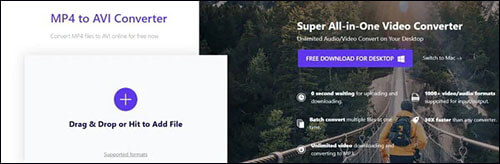
這就是AVI到MP4轉換的全部內容。有幾種解決方案可以説明您將 AVI 檔更改為 MP4,包括在線工具和免費工具。您可以毫不費力地將視頻轉換為與大多數設備相容的 MP4 檔案格式。我們推薦 Video Converter Ultimate。它是最好的 AVI 到 MP4 轉換器,具有先進的功能和一流的視頻增強技術。
相關文章:
如何以簡單快捷的方式將MP4傳輸到iPhone?(5 種方法)
10 個驚人的 MP4 螢幕錄像機選項:輕鬆錄製 MP4 視頻